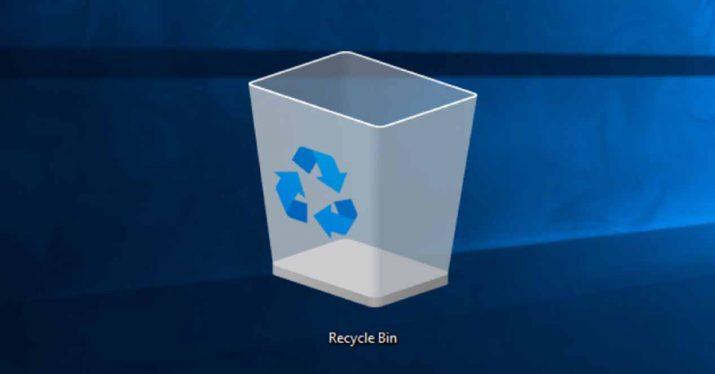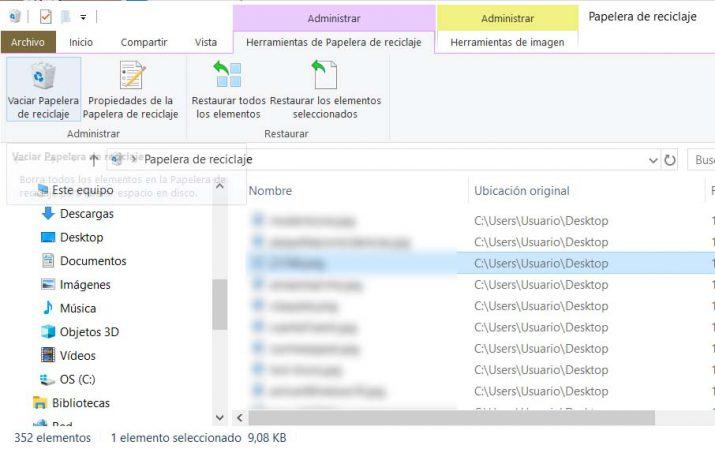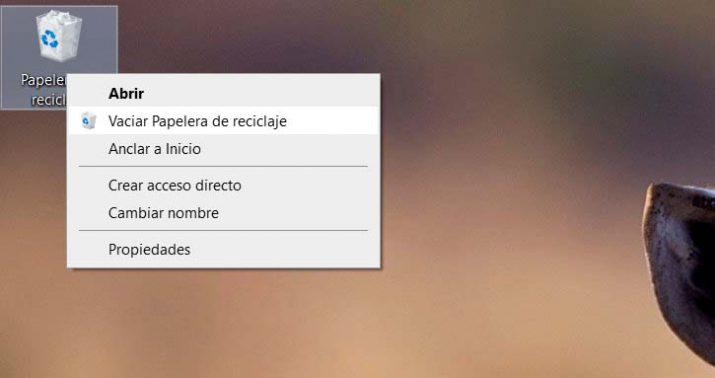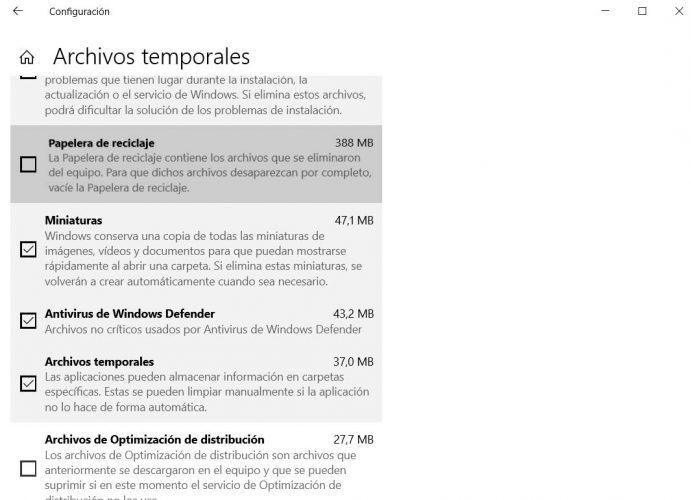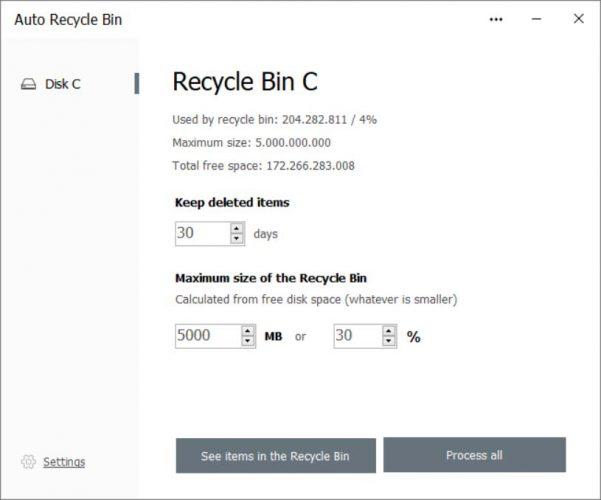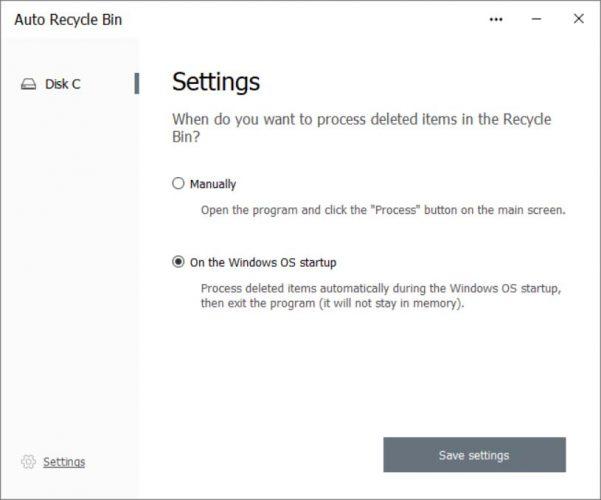Todas Las Formas De Vaciar La Papelera De Reciclaje, De Forma Manual Y Automática
La papelera de reciclaje es un elemento que lleva acompañando al sistema operativo de Microsoft desde sus orígenes. Lo cierto es que con el paso del tiempo hemos visto cómo se han añadido algunas opciones, pero básicamente sigue ofreciendo la misma función. Y esta no es otra que la de, como su propio nombre indica, almacenar todo aquello que eliminamos de nuestro equipo. Esto hace que de vez en cuando tengamos que vaciarla para liberar el espacio que están ocupando todos los archivos almacenados en ella. Estas son todas las formas de vaciar la papelera de reciclaje en Windows 10.
Cada vez que eliminamos un archivo de nuestro disco vemos cómo desaparece de la ubicación en la que estaba, pero lo cierto es que no ha sido eliminado como tal. Sí de esa ubicación, pero lo que en realidad ha pasado es que ahora está en la papelera de reciclaje. Por lo tanto, si en algún momento queremos recuperar dicho archivo, podremos hacerlo.
Ahora bien, si lo que queremos es eliminarlo de forma «definitiva», entonces lo que tenemos que hacer es vaciar la papelera de reciclaje o bien a la hora de eliminar el archivo, borrarlo directamente sin que pase por la papelera. Para ello, únicamente tendremos que mantener la tecla de mayúsculas pulsada mientras elegimos la opción Eliminar o pulsamos sobre el botón Supr. de nuestro teclado.
Distintas formas de vaciar la papelera de reciclaje
De forma manual
La primera y posiblemente la más sencilla es vaciar todo el contenido desde la propia papelera. Para ello:
- Hacemos doble clic sobre el icono de la papelera.
- Dentro de la pestaña Administrar pulsamos sobre la opción Vaciar papelera de reciclaje.
- Automáticamente se borrarán todos los archivos almacenados en ella.
Hay otra opción para vaciar la papelera:
- Hacemos clic con el botón derecho del ratón sobre el icono de la papelera.
- Seleccionamos la opción Vaciar Papelera de reciclaje del menú contextual.
- Automáticamente se borrarán todos los archivos almacenados en ella.
La tercera opción es a través de la página de configuración de Windows 10:
- Abrimos la página de configuración desde el botón Inicio o el atajo Win+I.
- Navegamos hasta la ruta Sistema > Almacenamiento.
- Una vez ahí seleccionamos la opción Archivos temporales.
- Marcamos la casilla Papelera de reciclaje.
- Hacemos clic sobre el botón Quitar archivos.
- Automáticamente se borrarán todos los archivos almacenados en ella y aquellos archivos temporales que hayamos marcado en la página anterior.
Automáticamente
Si somos de los que llenamos la papelera de forma rápida o de los que nos gusta tenerla siempre vacía con el objetivo de gestionar mejor ese espacio de almacenamiento, entonces tendremos que estar pendientes cada día o de forma periódica para vaciarla nosotros mismos de forma manual.
Para evitar tener que estar pendiente de vaciarla, podemos echar mano de una herramienta de terceros como Auto Recycle Bin. Un software que nos permita mantener la papelera limpia de manera automática. De esta forma, lo único que tendremos que hacer es indicar cada cuanto tiempo queremos vaciar la papelera de reciclaje y la aplicación se encargará de todo de forma automática.
Para ello, lo primero que tenemos que hacer es descargar e instalar Auto Recycle Bin, algo que podemos hacer de forma gratuita desde este mismo enlace. Esto nos descargará un archivo .EXE en nuestro equipo, que al hacer doble clic nos abrirá el asistente de instalación que nos guiará para realizar el proceso. Con Auto Recycle Bin instalado en nuestro equipo, lo siguiente que tenemos que hacer es configurar la herramienta.
Lo primero que vamos a ver es una ventana en la que podemos borrar de manera rápida y sencilla aquellos archivos que llevan almacenados en la papelera de reciclaje más de X días. Además, también es posible indicar el máximo espacio que queremos que ocupen los archivos en la papelera, en megas o porcentaje con respecto al espacio total.
Pero si pulsamos sobre el botón Settings que encontramos en la parte inferior de la ventana, es donde vamos a encontrar la opción que nos permite vaciar la papelera de Windows 10 automáticamente. En este caso, lo que hace exactamente la herramienta es vaciar la papelera cada vez que se inicie el sistema. De esta forma, todos los días que encendamos el equipo se procederá al vaciado de la misma y la liberación del espacio ocupado por los archivos eliminados.
Via: www.adslzone.net
 Reviewed by Anónimo
on
16:10
Rating:
Reviewed by Anónimo
on
16:10
Rating: